カテゴリー
この記事では
- はじめに
- Slackのデータが脆弱な理由
- Slackでセキュリティを確保する方法
【Slackのセキュリティ】Slackで起こりうるリスクと安全性を保つ方法
15 Jun 2022
読了時間:11分
1. はじめに
Slackは、ビジネスコミュニケーションのための最も人気のある企業向けソフトウェアの一つで、毎日1200万人以上のアクティブユーザーが利用しています。ビジネスユーザーにとってSlackでのダイレクトメッセージやプライベートチャンネルの会話は、機密性が保たれ、保護されていなければなりません。しかしながら、Slackを重要なビジネスコミュニケーションに使用する際には、重大なセキュリティリスクが存在していることを認識してください。
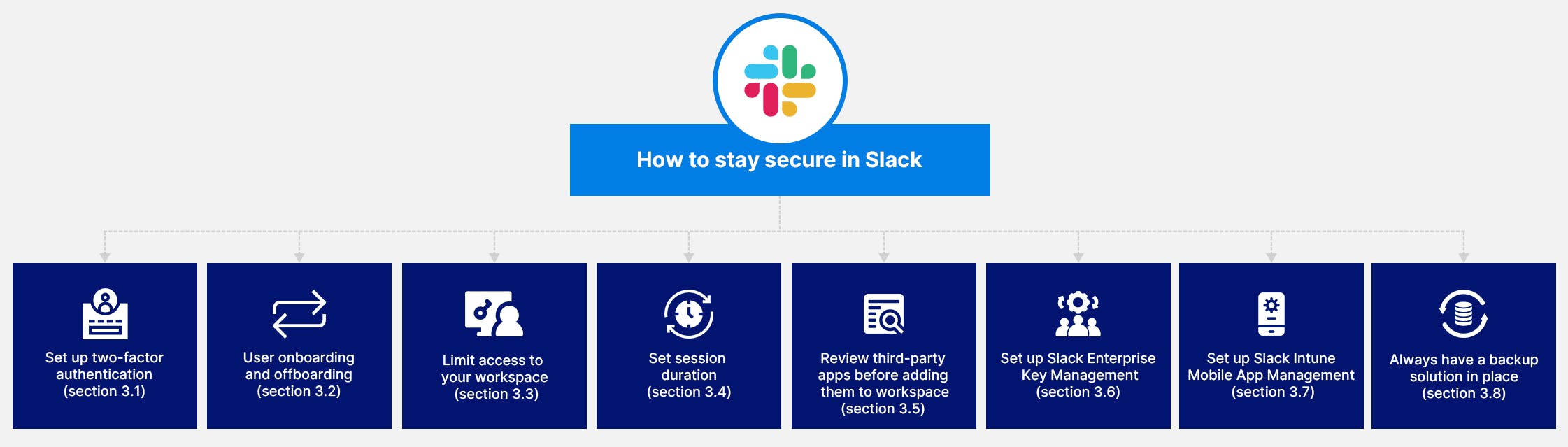
2. Slackのデータが脆弱な理由
2.1. 暗号化の問題
2.2. サードパーティアプリの連携がもたらす脅威
2016年、技術コンサルティング会社18FのSlackアカウントが誤って政府の機密情報を暴露し、データ漏洩を引き起こしました。レポートによれば、100以上のGeneral Services Administration(GSA)のGoogleドライブアカウントが少なくとも5か月間、外部からアクセス可能な状態にあり、個人識別情報や契約者の専有情報などの機密コンテンツが漏洩した可能性があります。この情報漏洩は、GSAがSlackもGSAのIT標準も承認していない「OAuth2.0」として知られる認証プロトコルを使用して2つのアプリ間の接続を行ったために発生したとのことです。
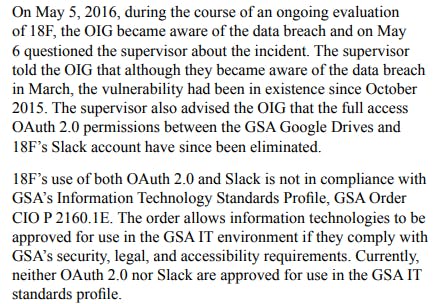
2.3. Slackのオーナーと管理者に与えられた権限
- Slackの管理者は、パブリックチャンネルで共有されたすべてのファイルを閲覧することができます。
- Slackの管理者は、プランに応じてすべてのワークスペースメッセージやファイルをエクスポートすることができます。ビジネスプラスおよびEnterprise Gridプランでは、管理者はすべてのパブリックチャンネルやダイレクトメッセージのコンテンツをエクスポートできるため、Slackユーザーのプライバシーと機密性が露出するリスクがあります。
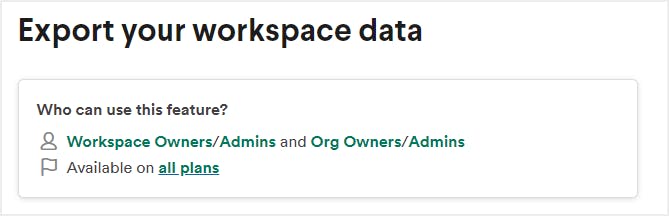
- Slackの管理者は、任意のパブリックチャンネルにゲストを招待したり、プライベートチャンネルにシングルまたはマルチチャンネルゲストを招待することができます。
- Slackの管理者は、チャンネルを削除することができ、この操作は元に戻すことができません。
- Slackの管理者は、ゲスト以外の社内全員にユーザーグループの作成、変更、無効化を許可することができます。
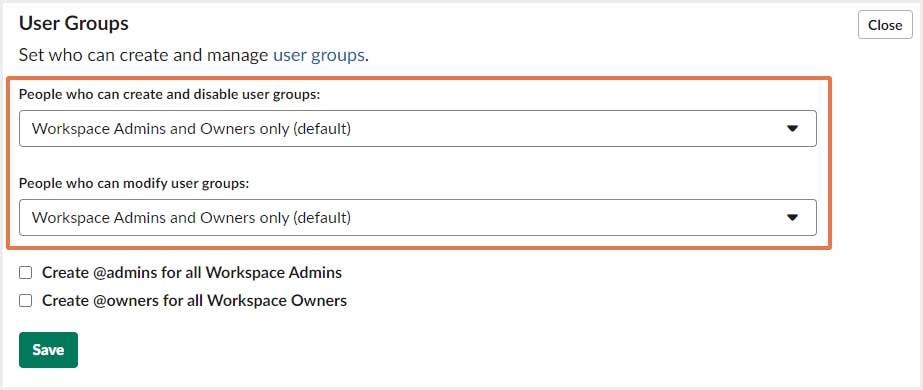
- Slackの管理者は、誰でもチャンネルを作成、アーカイブ、メンバー削除できるようにすることができます。
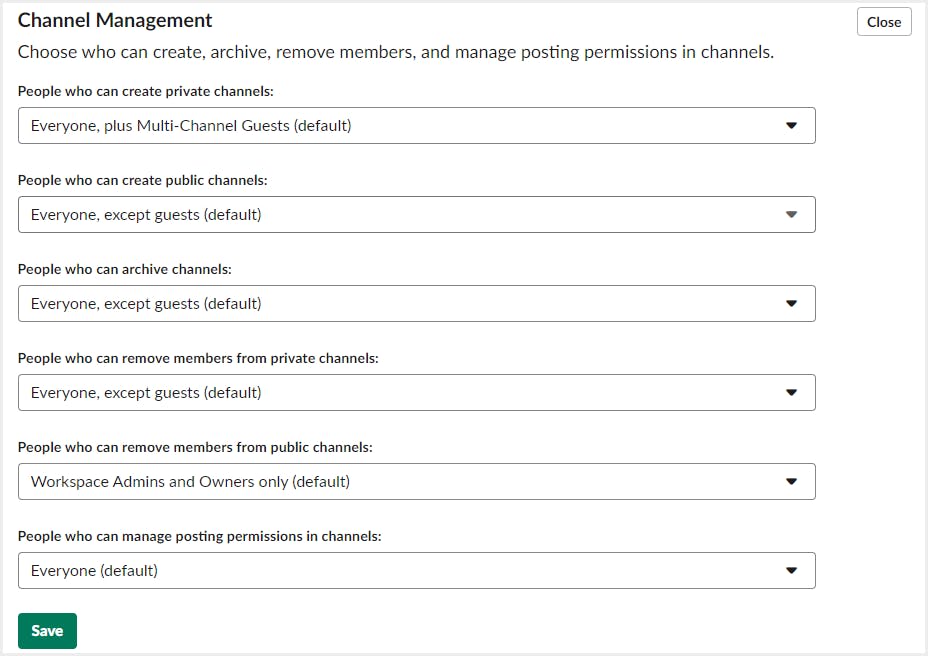
- Slackの管理者は、ワークスペースのメンバーがプライベートチャネルメッセージとダイレクトメッセージの保持設定を上書きできるようにすることができます。
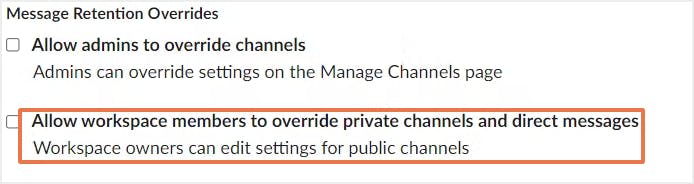
2.4. 悪意のあるコンテンツをSlackに投稿するリスク
例えば、2016年4月、Ars Technicaは次のように報じました。
また、公開されているアクセス可能なSlackグループに参加することも、データ漏洩のリスクをもたらします。2018年2月、Origin ReportのJosh Fraserは、オープンなSlackコミュニティの1,118人のメンバーが、ハッカーによってAPIキーが操作され、メールアドレス、ユーザー名、本名、プロフィール画像、最終更新時刻、タイムゾーン設定などの個人情報が漏洩したと発表しました。
2.5. エンドユーザーはファイルへの公開リンクを作成可能
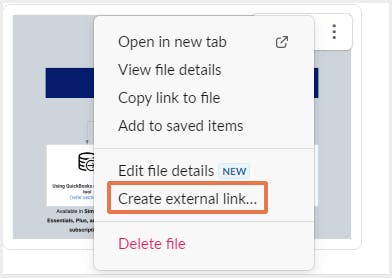
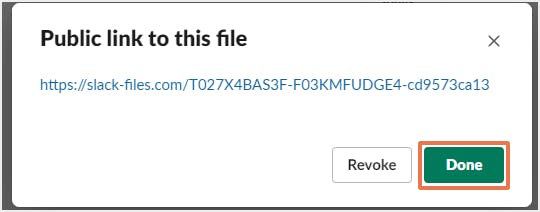
3. Slackでセキュリティを確保する方法
3.1. 2要素認証の設定
3.1.1. Slackで2要素認証を設定する方法
ステップ1:ワークスペースにサインインし、「ツールと設定」-「ワークスペースの設定」をクリックし、メニューから「アカウントとプロフィール」をクリックします。
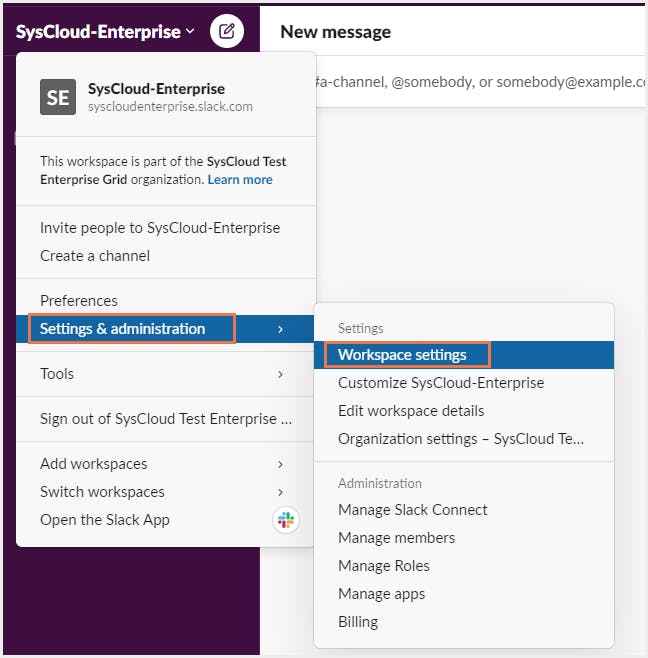
ステップ2:2要素認証の横にある「開く」をクリックし、「2要素認証を設定する」をクリックします。

ステップ3:パスワードを入力し、「テキストメッセージ(SMS)」をクリックして認証コードを受信します。
ステップ4:メニューから国を選択します。あなたの国がリストにない場合は、その他を選択してください。
ステップ5:携帯電話番号を入力し、「電話番号を追加する」をクリックします。
ステップ6:Slackから携帯電話に6桁の認証コードが送信されます。Slackの「SMS認証の追加」画面で6桁のコードを入力します。
ステップ7:「コードを確認し、有効化する」をクリックして完了です。
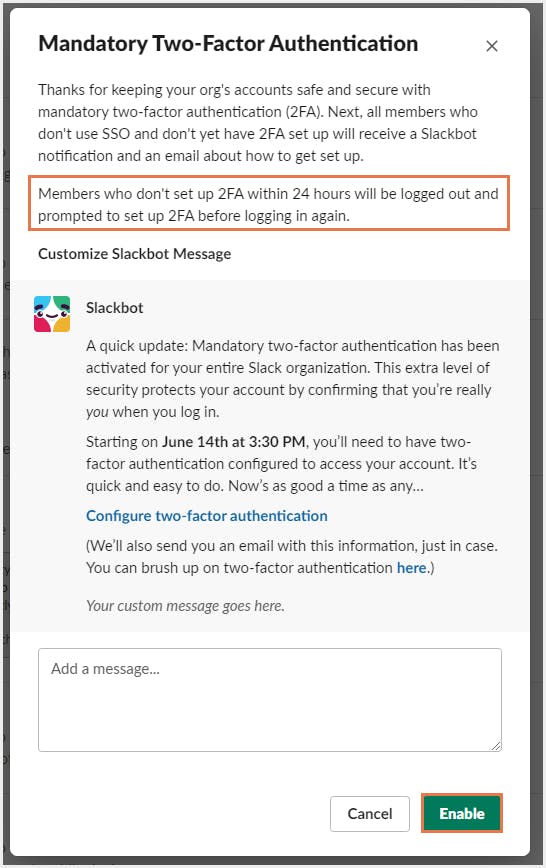
3.2. 新規ユーザーの導入時と離職等によるユーザー削除時の設定
3.3. ワークスペースへのアクセス制限
3.3.1 ワークスペースへの招待に管理者承認によるアクセス制限
ステップ1:デスクトップから、左上のワークスペース名をクリックします。
ステップ2:「ツールと設定」-「ワークスペースの設定」をクリックします。
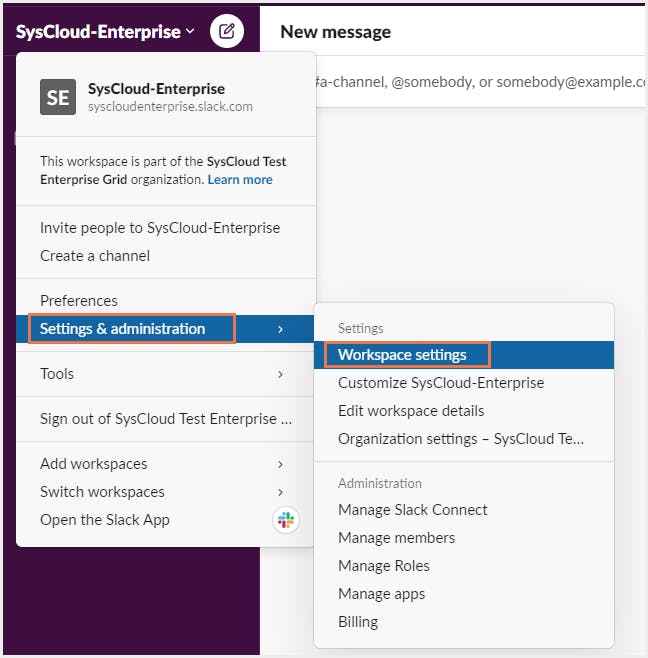
ステップ3:権限タブをクリックします。
ステップ4:招待リストの横にある「開く」をクリックします。
ステップ5:「管理者による承認が必要です」にチェックを入れ、「保存する」をクリックします。
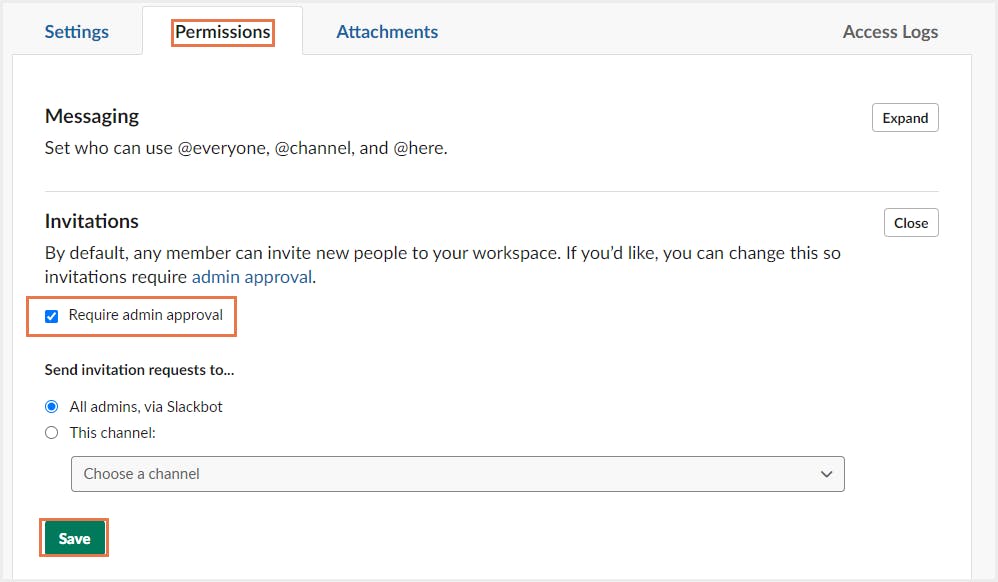
3.3.2. アクセスが不要になったメンバーのアカウントを無効化
ステップ1:左上のワークスペース名をクリックします。
ステップ2:「ツールと設定」-「メンバーを管理する」をクリックします。
ステップ3:無効化したいメンバーの右にある3つの点のアイコンをクリックします。
ステップ4:「アカウントを解除する」を選択します。
注意:Enterprise Gridプランの場合、ユーザーを削除する際は、組織レベルでのみ行うことができます。Enterprise Gridプランでユーザーアカウントを無効化する方法については、こちらをご覧ください。
3.4. セッションの有効期限の設定
3.4.1. セッション有効期限の設定方法
a ) プロおよびビジネスプラスプランの場合
ステップ1:デスクトップから、左上のワークスペース名をクリックします。
ステップ2:「ツールと設定」-「ワークスペースの設定」をクリックします。
ステップ3:「認証」をクリックします。
ステップ4:「セッションの有効期限」の横にある「開く」をクリックします。
ステップ5:Slackを閉じる度に、または一定時間が過ぎた後、メンバーをサインアウトするかどうかを選択します。
ステップ6:「保存する」をクリックします。
b ) Enterprise Gridプランの場合
ステップ1:デスクトップから、左上のワークスペース名をクリックします。
ステップ2:「ツールと設定」-「オーガナイゼーションの設定」をクリックします。
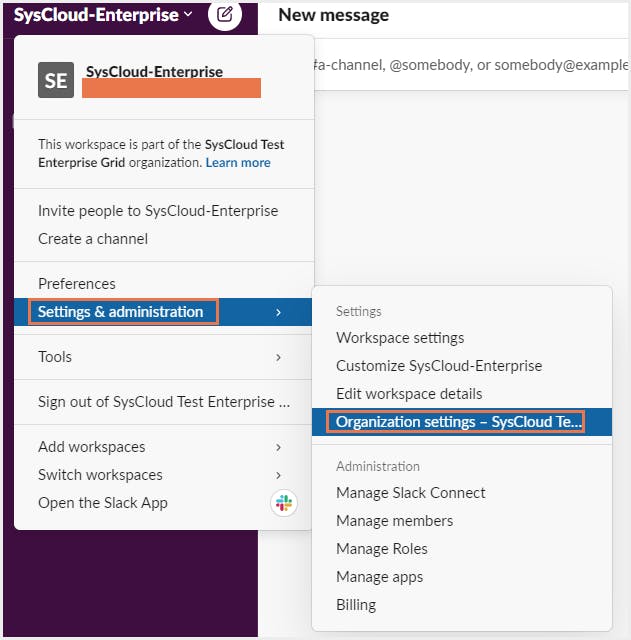
ステップ3:左のサイドバーの「セキュリティ」をクリックし、「セキュリティの設定」を選択します。
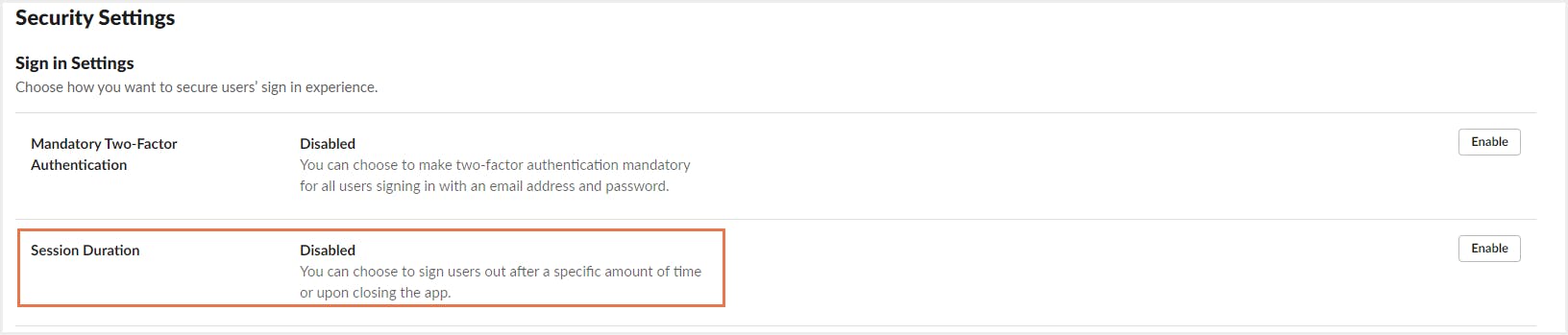
ステップ4:「セッションの有効期限」の横にある「有効にする」をクリックします。
ステップ5:Slackを閉じる度に、または一定時間が過ぎた後、メンバーをサインアウトするかどうかを選択します。
ステップ6:「保存する」をクリックします。
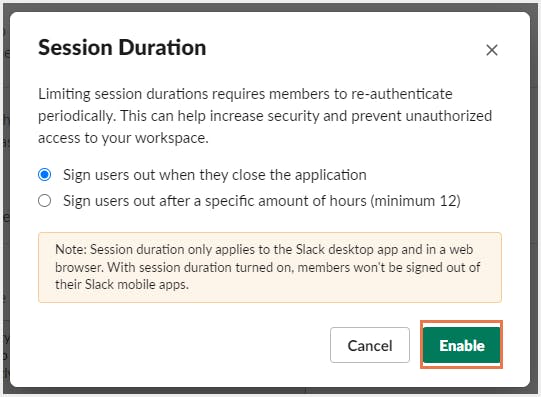
3.5. サードパーティアプリの導入前検証
アプリの権限を理解する
ステップ1:左上のSlackワークスペース名をクリックします。
ステップ2:「ツールと設定」-「アプリを管理する」をクリックし、Slack app directoryを開きます。
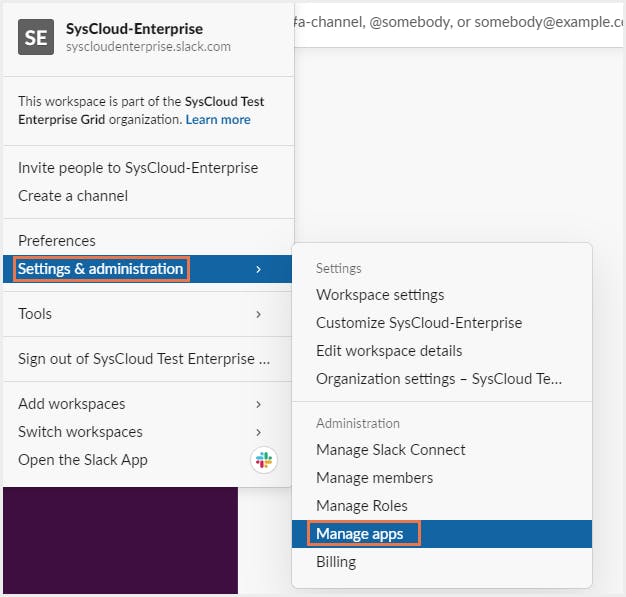
ステップ3:インストールされたアプリを選択します。
ステップ4:アクセスタイプのドロップダウンメニューでアクセスタイプ別にアプリを表示します。
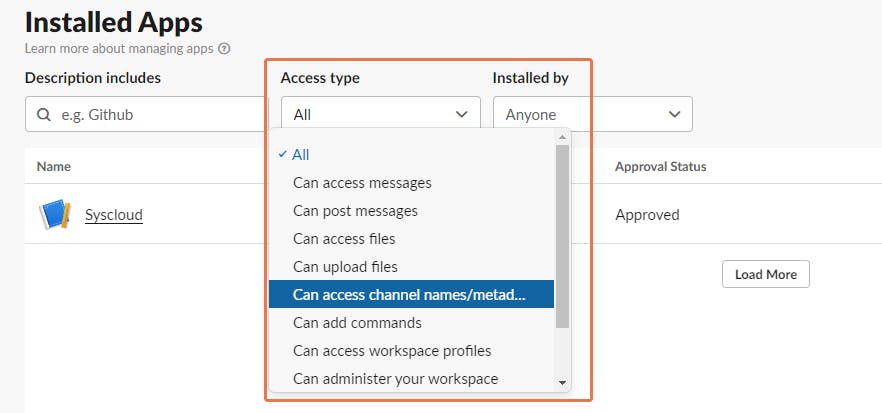
ワークスペースのアプリ承認を管理
ステップ1:左上のSlackワークスペース名をクリックします。
ステップ2:「ツールと設定」-「アプリを管理する」をクリックし、Slack app directoryを開きます。
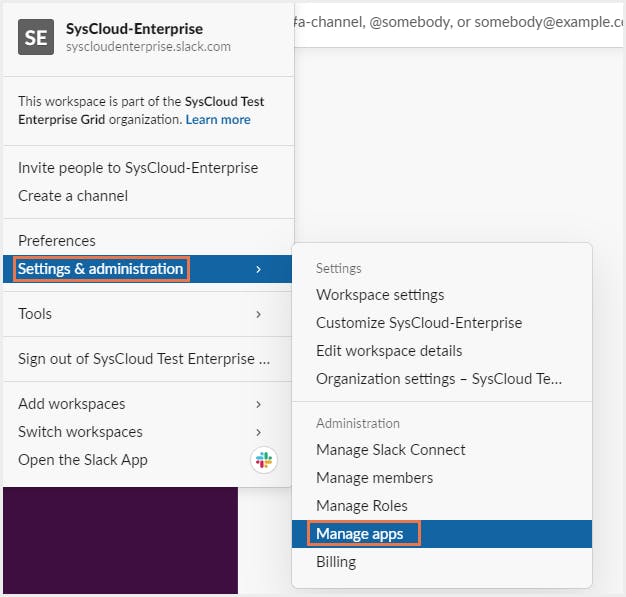
ステップ3:「アプリの管理設定」をクリックします。
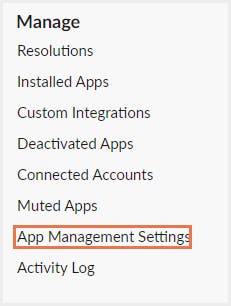
ステップ4:「アプリの承認が必要」の横にあるトグルをクリックして、設定を有効にします。
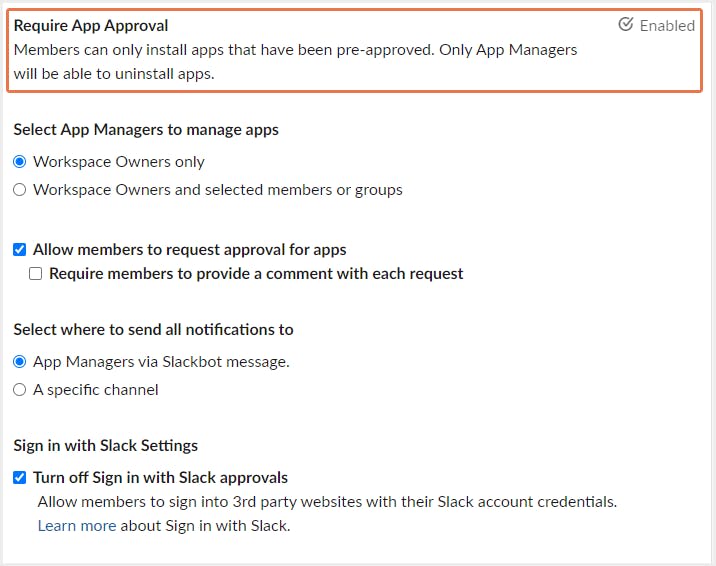
3.6. Slackのエンタープライズ向け暗号化キー管理(EKM)
3.7. Slack for Intuneによるモバイルアプリ管理
MAM-WEの詳細についてはこちらをご覧ください。
3.8. 常にバックアップソリューションを用意する
SysCloudのようなサードパーティのバックアップアプリケーションを使用することで、Slackのデータを簡単にバックアップ、復旧することができるようになります。
3.8.1. SlackのバックアップにSysCloudが選ばれる理由
- Slackのバックアップを自動化しAPIエラーを自動的に解決します。
- スレッド、チャンネル、ダイレクトメッセージ、さらにはワークスペース全体をJSON形式でエクスポートが可能です。
- チャンネル内のスレッド、ダイレクトメッセージ、チャンネルをワンクリックで復旧できます。
- すべてのワークスペースを横断して、会話、ファイル、チャンネル、ユーザーグループ内のコンテンツを検索可能です。
SysCloudバックアップ(Slack用)の詳細はこちらをご覧ください。
関連コンテンツ
公開日:2022年3月30日
読了時間:5分
公開日:2022年3月29日
読了時間:7分
公開日:2022年3月30日
読了時間:10分
この記事では
- はじめに
- Slackのデータが脆弱な理由
- Slackでセキュリティを確保する方法

